
2025-03-29来源:funfunapp 编辑:佚名
在word文档中,页眉处的直线常常用于区分页眉内容和文档正文,但在某些情况下,用户可能希望删除这条直线以满足特定的格式要求。以下是几种删除word文档中页眉直线的方法,旨在帮助用户根据个人需求选择合适的删除方式。
首先,最简单且直接的方法是使用快捷键。只需双击页眉处进入编辑状态,然后按下“ctrl+shift+n”组合键,页眉直线就会立刻消失。如果页眉内容自动左对齐,可以选中内容,在菜单栏切换到“开始”菜单,在“段落”功能区中选择“居中”,恢复内容居中状态。
其次,如果不熟悉快捷键,可以尝试使用清除格式的方法。双击页眉进入编辑状态后,切换到“开始”菜单栏,找到“样式”功能区,点击右侧的下拉箭头,在样式列表中选择“清除格式”,页眉直线就会随之消失。同样地,也可以选中页眉内容,点击“清除所有格式”来去除直线。这一方法适用于直线由字体格式问题造成的情况。
另一种方法是边框设置法。双击页眉进入编辑状态后,在“开始”菜单栏的“段落”功能区中找到“边框”选项。点击“边框”按钮的下拉箭头,选择“无边框”,即可删除页眉直线。此外,也可以通过右击页眉内容,选择“段落”,在“边框和底纹”中选择“无”来删除直线。
如果以上方法都不奏效,可以尝试将页眉样式更改为正文样式。双击页眉进入编辑状态后,在“开始”菜单栏的“样式”功能区中选择“正文”样式,页眉直线可能会自动消失。
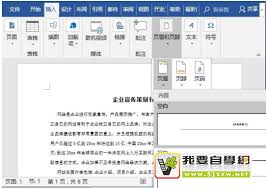
此外,使用word内置功能也是一种有效方法。进入页眉编辑模式后,选中页眉中的直线,如果直线是一个单独的图形元素或与页眉中的其他元素合并在一起,可以直接按“delete”键删除。如果横线与页眉元素合并,则需要调整元素格式取消边框。退出页眉编辑模式后,点击“开始”菜单下的“样式”面板,修改“页眉”样式,选择“格式”下的“边框”,将边框设置为“无”,然后保存并退出。
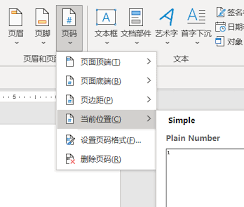
还有一种方法是通过调整文档设置来删除页眉直线。点击“文件”菜单,选择“选项”,在word选项窗口中,选择“高级”,向下滚动到“显示文档内容”部分,找到“显示文本格式”选项,取消勾选“在页眉和页脚中显示边框”复选框,然后点击“确定”保存设置。
最后,如果想直接删除整个页眉,包括页眉直线和页眉的文字,可以点击页眉,进入页眉和页脚编辑菜单,选择“删除页眉”。这样,页眉内容和直线都将被删除。
在进行格式调整时,请确保所做的修改不会影响到文档的其他部分。以上方法可以根据实际情况选择最适合的一种或多种来删除word文档页眉中的直线。